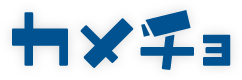【使用レポート】防犯カメラのレコーダーは直感的な操作で行うべし!?



お電話でのご相談はこちらの番号から[03-6632-1582](土日祝を除く9:00~18:00)
防犯・監視カメラを設置する企業や家庭が増える中、撮影した映像を録画するレコーダーの利用を考えている方も増えてきています。事件や事故を未然に防ぐだけでなく、問題発生時の確認として役に立つ録画機器、最近ではネットワークに繋いで幅広い分野で導入されている「NVR」が注目を浴びています。
複数台のカメラをインターネットやWi-Fiを使って接続したり、ネットワーク経由で遠隔地からリアルタイム映像を確認できたりと、利用用途や場所を選ばずに使える「NVR」。今回はNVRの利用方法を、国内の大手メーカーであるシステム・ケイの協力のもと、実際にカメラとNVRの設置を試してご紹介します。
目次
防犯・監視カメラの映像を録画するレコーダーを選ぶなら?

一般的にも導入が増えている防犯・監視カメラ、予防としてカメラを設置するだけでなく、実際に撮影した映像を録画しておきたいという人も多いかと思います。用途にピッタリのレコーダーを選ぶ基準は、カメラの種類や設置場所、容量に画質、複数台繋げられるかといった点がほとんど。
これまでレコーダーと言えば、デジタルデータで出力する「DVR」がほとんどでしたが、インターネットの普及などにより、最近はネットワークに接続する「NVR」が徐々に主流となってきています。Wi-Fiなどの通信を使ってカメラと接続も出来るため、レコーダーから離れたところに設置しても、画質の劣化も少なく、より鮮明に映像を確認・録画することが可能です。
「NVR(ネットワークビデオレコーダー)」とは?

「NVR(ネットワークビデオレコーダー)」とは、ネットワークカメラで撮影した映像を、IPネットワークを経由して録画する機器です。ネットワークに繋がることで、Wi-Fiやインターネット回線などを使って、複数のネットワークカメラや別の場所のカメラとも接続することができるため、接続できる台数も非常に多く機種によっては100台以上のカメラを繋げることもできます。またDVRに比べて画質の劣化もなく、より高画質の状態で映像を録画することが可能です。
システム・ケイのNVR200シリーズの基本的な操作方法を解説!
今回は、システム・ケイ様よりNVR200シリーズの1つである「NVR-204 MkⅡ」をお借りして、実際に設置してみました。配線からカメラの操作など、難しいのではないかと思いつつ、手順通りに接続していきましたが、意外と作業はシンプルだったため、簡単に設置できました。
では最初に、基本的な接続と設定についてご紹介します。
NVR200シリーズの初期セットアップ方法

「NVR-204 MkⅡ」の接続方法は、非常に簡単で、配線が苦手な方でも簡単に繋ぐことができます。基本的には、NVR本体とハブをLANケーブルで接続するだけです。LANケーブルを繋いだ後に、電源コネクタを接続したあと、約1分半で「Power」「Status」「Network」のランプが点灯すればOKです。
NVRの管理画面へは、ブラウザのアドレスバーに、初期設定のIPアドレス「192.168.101.50」を直接打ちこむことで、管理ページへログイン出来ます。別途DHCPサーバーのある環境で接続した場合は、付属のCD-ROMを使って簡単に接続出来ます。
NVRでライブ映像を見よう

ではNVRを使って、カメラのライブ映像をリアルタイムで閲覧してみます。複数台のカメラを接続したNVRでの同時閲覧や、1台ごとの閲覧など切り替えが可能です。
管理画面にログインすると、接続しているカメラの映像を確認することが出来ます。ライブ映像を見るには、表示された画面の左上にある「ライブ」をクリックします。複数台カメラを繋いでいる場合は、画面右に四角い枠で①か④と表示があるので、④をクリックすると接続しているカメラが4台分表示されます。カメラごとに大きい画面で見る場合は、プルダウンからそれぞれ選んだカメラ映像を表示させることができます。
ズームや手動録画など、ライブ映像の操作方法

NVRはライブ映像画面の「ライブビデオコントロールボタン」に表示されているアイコンを使って、さまざまな操作が可能です。
・スナップショット
ライブ画面上部にあるカメラアイコンをクリックすると、スナップショットが撮影され、画像がポップアップで表示されます。撮影したスナップショットは、自動的に特定のフォルダに保存されます。カメラアイコンのすぐ近くにある下向き矢印のアイコンをクリックすると、ライブビデオコントロールの主な機能ウィンドウが表示されます。その中では、スナップショットを1枚もしくは3枚撮影することができます。
・手動録画
ライブ映像を見ながら、リアルタイムで今を録画したい場合、ライブ画面上部にあるビデオカメラのアイコンをクリックすると、手動で録画を開始することができます。録画を止める時は、再度クリックすると停止します。手動録画中に別の画面に遷移した場合は、手動録画は停止されます。
・音声通話
ライブビデオコントロールの主な機能ボタンを押すと、マイクのアイコンが表示されるので、このアイコンをクリックすると通話が可能になり、カメラへ音声を届けることができます。そのためにはカメラに、スピーカー機能が接続されているほか、パソコンにマイクが接続されている必要があります。
NVRで撮影した映像を録画・再生する

防犯・監視カメラで撮影した映像を見るには、NVR管理画面左側の「録画」ボタンを押して再生します。検索方法は、録画時間とイベントの2種類あり、右側の録画検索のプルダウンから選択し、表示させたいカメラの番号を選んで進みます。録画時間での検索の場合は、カメラ番号を選んだらカレンダーが表示されるので、映像を確認したい日付をクリックします。すると該当の日付の映像が表示されるので、再生ボタンを押して録画映像を見ることができます。
イベント再生は、NVRのイベント機能を設定している場合に、そのイベントごとで録画映像を再生できます。表示するカメラを選ぶと、それぞれに設定してあるイベントが表示されるので、日時を入力すればイベントごとの映像が再生できます。
NVRの各種設定方法
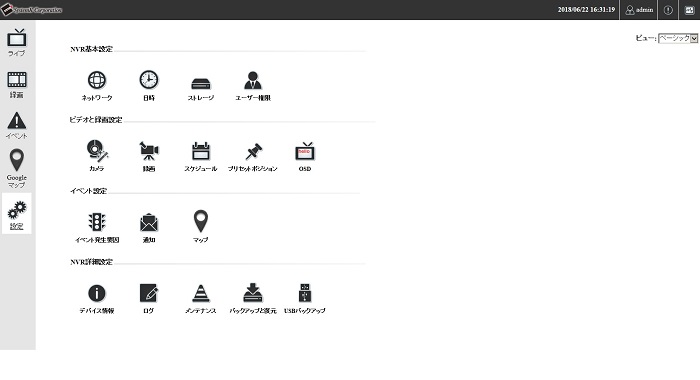
システム・ケイの「NVR-204 MkⅡ」には、録画・再生以外にもさまざまな設定があります。NVRは利用エリアや環境・利用者に応じて、言語や日時を選択することができます。管理画面右上のある「admin」を押すと、設定メニューが表示され、その一番上にあるプルダウンで言語を選ぶことができます。また設定メニューの日時からは、タイムゾーンなどの日時設定を行う事ができます。
ネットワーク設定
NVRのネットワーク設定は、利用環境や接続状況に応じて、3つの設定を行うことができます。利用用途や環境によって、設定方法は変わってくるため、今回行なった設定をご紹介します。
今回は、NVRをDHCPサーバーにする設定が必要だったので、接続タイプはオートモード、接続ポート(HTTPポート・ストリーミングポート)を入力し、DHCPサーバー設定をオンの状態で使いました。なおネットワーク設定画面では、他にもDDNS(ダイナミックDNS)の設定やUPnPポートフォワーディングの設定も可能となっています。
ストレージの設定とユーザアカウントの設定
ストレージ(HDD)の設定は、設定メニューの「ストレージ」から行います。ストレージ画面を開くと、ディスク一覧に現在組み込まれているHDDが表示され、新たにHDDを追加した場合は、フォーマットの実施を忘れずに行いましょう。
NVRを利用する際には、ユーザアカウントの設定が必要となり、設定メニューのユーザー権限から、必要に応じて追加・登録していきます。アカウント追加は、必要事項を入力して、グループとその権限を選択したら完了になります。アカウントやグループなどは、名前の編集や削除も同じ画面から可能です。
プリセットポジションなど細かいカメラ設定
NVRに映像を録画するため、防犯・監視カメラの設定が必要です。設定方法は、ローカルエリア(LAN)で接続されているか、外部ネットワークで接続されているかによって変わります。
またPTZ(パン・チルト・ズーム)機能の付いたカメラを接続する場合、カメラ(チャンネル)ごとにプリセットポジションの登録を行う必要があります。カメラにより登録出来るプリセットポジションは違いますが、カメラの向き・遠近のフォーカスをカメラごとに設定していきます。カメラにプリセットポジションの登録が終わったら、NVRとカメラを同期したら登録完了です。
OSD設定、マップ設定などその他の設定方法
NVR200シリーズでは、ライブ映像画面上に任意のテキストを表示させたり、Googleマップなどを使ってカメラの配置を表示させたりすることも出来ます。ライブ映像に表示させるテキストは「OSD(オンスクリーン表示)」で設定でき、時刻やFPS・チャンネル番号のほか、任意のテキストを設定させることができます。
マップ設定では、どのカメラがどこに設置しているかを把握することができます。図面データやGoogleマップを使って、室内外のカメラ配置を登録でき、一目で各カメラがどこを映しているのかを確認することが可能です。
各イベントの設定方法

イベント設定は、モーション録画や通知機能など、何かのキッカケで動作するよう決めることができます。設定メニュー画面の「イベント発生要因」から、イベントトリガーやアクションを設定します。
イベントトリガーは、NVR本体で発生するもの、カメラで発生するものに分かれ、NVR本体では急なディスクエラーや、HDDの空き領域の残量、設定変更の発生など10パターンから選択します。カメライベントとしては、主にモーション検知機能の設定で使いますが、それを使う場合は、先にカメラ側でモーション機能の設定が必要です。
イベントを設定したら、発生時にメールで通知させることができ、E-mail通知設定ページにて、SMTPサーバーやFTPサーバーを設定をすることで通知が可能になります。
NVRで撮影した映像を録画する方法
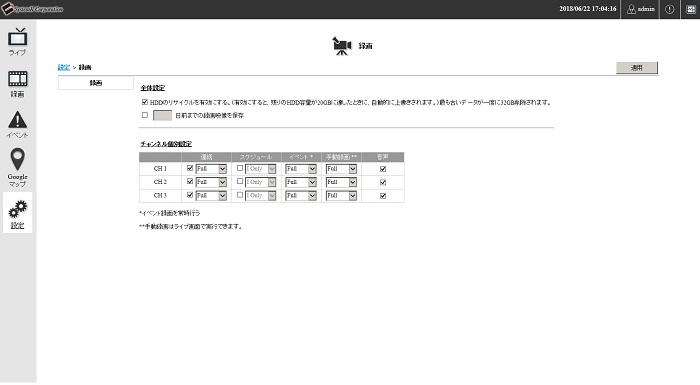
撮影した映像は、一定期間HDDに保存しておきたいですよね。そのためにも、録画の設定は重要です。設定メニューから「録画」ページへ入ると、全体設定とチャンネル個別設定が表示されます。
全体設定は、録画した映像をどのぐらい保存しておくかを選ぶ項目で、HDD容量が一定を超えたら自動的に上書きされる設定か、日数かを選べます。チャンネル個別設定は、名前の通りカメラごとに設定を行います。
録画機能の細かい設定方法
撮影した映像の録画は、ただ録画し続けるだけでなく、条件を設定してそれぞれ録画することもできます。
特定の曜日や時間帯のみ録画したい場合は、設定メニュー ビデオと録画設定内の「スケジュール」から、曜日や時間、どのカメラに対してなのかを細かく設定出来ます。例えば業務中は誰かしらが室内にいるため、録画は切っておき、誰もいなくなる夜間や休日のみに録画を作動させることができるなど、使い方はさまざま。さらに前述したイベント設定にて、特定のタイミングやアクションを検知したら録画することもできます。
その他の便利機能
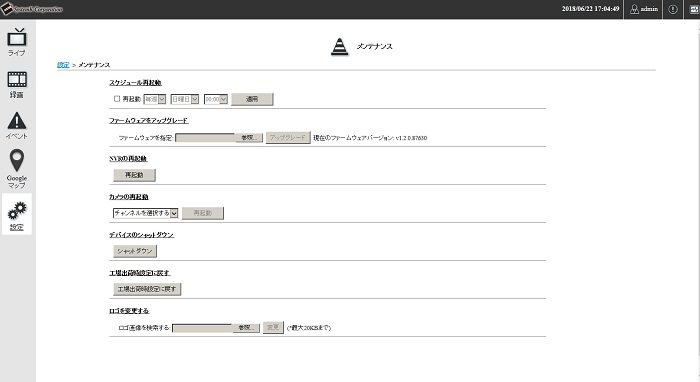
そのほかの細かい機能として、設定メニューではNVRのデバイス情報を表示させたり、これまで記録したシステムログを表示させたりすることも可能です。記録したログは、すべてもしくは特定の時間でダウンロードすることができます。
続いてNVRデータのバックアップ方法などを、紹介していきます。
メンテナンスやバックアップを取るのはどうすれば?
常にカメラ映像を録画しているNVRは、長時間稼働し続けていると本体に負荷がかかってしまうため、定期的なメンテナンスをオススメします。NVR設定メニューの「メンテナンス」には、定期的にNVRを再起動させる設定や、ファームウェアのアップグレード、シャットダウンや初期化に戻すといった操作を行えます。
また「バックアップと復元」ページでは、録画データや情報のバックアップをボタン1つででき、保存していたバックアップファイルから設定の復元もできます。録画した映像は、USBメモリにバックアップ保存も可能で、100MB以上の空きがUSBに残っていれば、データのバックアップが可能になります。
専用アプリで、便利なスマホモニタリング機能
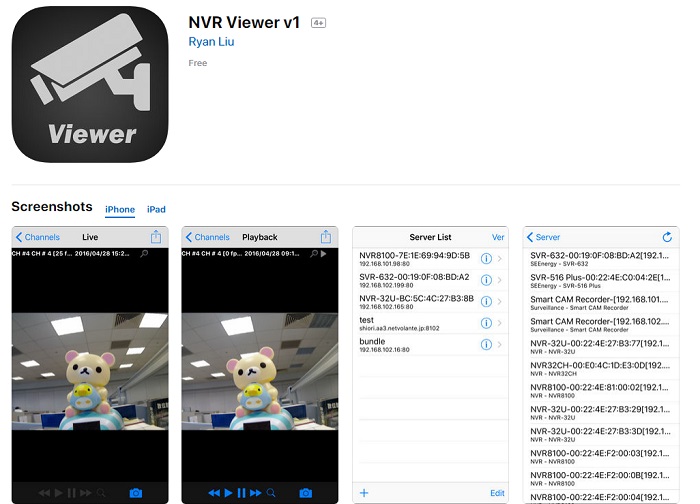
システム・ケイのNVRは、スマホにも対応しており、専用アプリを使って遠隔からスマホでモニタリングができます。iOS・Androidの両方で使え、それぞれアプリをダウンロードして操作します。
カメラ設定に必要な項目は、NVRのIPアドレスやポート番号、ユーザーログイン情報です。インストールしたアプリを開くと、最初にNVRを登録する画面に変わるので必要事項を入力していきます。アプリのサーバーリストにNVRが登録されると、画面上にリストで表示され各カメラの様子を確認することができます。
スマホアプリで出来ることは、基本的にはパソコンとほとんど同じです。リアルタイムで映像が確認できる「ライブ画面」や録画した映像の再生、イベント録画も同様に再生が可能です。ライブ映像画面では、スナップショットやPTZ操作も可能です。
これで離れた場所にいても、設置場所の確認がいつでも行えて安心ですね。
NVRは、こんなシーンで利用が可能!

今回、設置を試させていただいたシステム・ケイのNVRシリーズは、身近な自宅での利用からオフィスや大きな施設など、幅広く利用することができます。NVRと接続できるカメラも、PanasonicやAXISなど有名ブランド10社以上に対応しているため、すでにお持ちのカメラを利用できる場合もあります。
また利用用途や目的に合わせて、録画時間や保存方法を選ぶことができるため、室内外・台数など、どんな利用シーンにも対応することが可能となっています。
まとめ
今回は、システム・ケイのNVRを実際に設置してレポートさせていただきました。電化製品の配線が苦手な担当でも、説明書通りに差し込んで繋ぐだけで簡単に配線でき、実際にライブ映像の操作や録画操作を行うのも、非常にシンプルで簡単でした。機械に苦手意識がある人でも、安心して利用できるかと思います。
ご協力いただいたシステム・ケイは、数あるNVRの中でも国内大手といえるメーカーであり、すでに3,000社以上の導入実績があり、さらには購入日から5年間の無料保障もついているという安心のサービスを提供しています。対応カメラメーカーも多数あり、設置場所や利用場所も幅広く適応できるレコーダーが人気です。これから撮影した映像を録画しておきたいと考えている方、新たにカメラを設置しようと考えている方、この機会にぜひご相談してみてはいかがでしょうか。